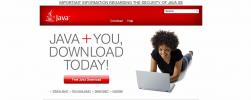6 būdai, kaip atidaryti „Device Manager“ sistemoje „Windows 10“
Įrenginių tvarkytuvė yra programa, kurios jums paprastai reikia, jei kyla problemų dėl programinės įrangos ar apskritai jūsų aparatinės įrangos problemų trikčių šalinimo problemos sistemoje „Windows 10“. Skirtingai Užduočių vadovas, įrenginio tvarkytuvę atidaryti nėra taip paprasta. Jei „Windows“ paieška veikia be jokių problemų jūsų sistemoje, galite ieškoti „Device Manager“ iš ten ir ji turėtų ją atidaryti. Tai reiškia, kad jei kyla problemų dėl „Windows“ paieškos, čia yra šeši skirtingi būdai, kaip atidaryti „Device Manager“ sistemoje „Windows 10“.
Bėgimo dėžutė
Naudokite „Win + R“ spartųjį klavišą, kad atidarytumėte lauką Vykdyti. Lauke Vykdyti įveskite šiuos dalykus ir bakstelėkite klavišą Enter.
devmgmt.msc
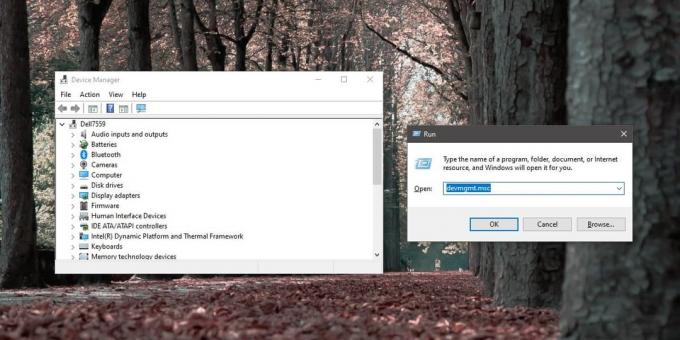
„File Explorer“
Atidarykite „File Explorer“ bet kurioje vietoje. Jei jau atidarėte „File Explorer“ langą, tai atliksite ir jūs. Spustelėkite vietos juostą ir įveskite šiuos duomenis. Bakstelėkite „Enter“ ir atsidarys „Device Manager“.
devmgmt.msc
Kontrolės skydelis
Šis metodas yra neabejotinai patogiausias metodas šiame sąraše, tačiau vis tiek verta žinoti, jei kitų metodų negalima naudoti. Atidarykite Valdymo skydelį ir eikite į sistemos ir saugos parametrų grupę. Pasirinkite Sistema ir kairiajame stulpelyje spustelėkite Įrenginių tvarkytuvė.
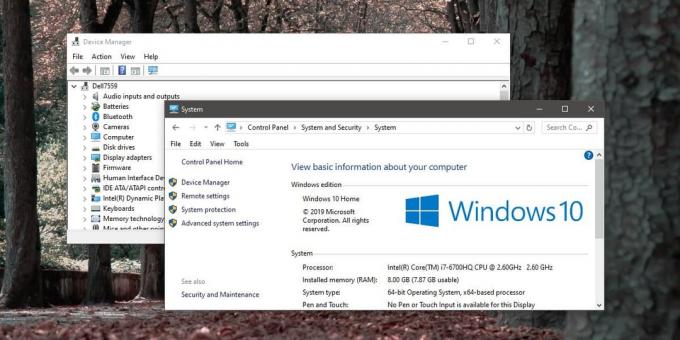
Nustatymų programa
„Nustatymų“ programa nėra tiesiogiai susiejama su „Device Manager“ iš jo skirtukų, tačiau joje yra paieškos juosta ir ją galite naudoti norėdami atidaryti programą. Paieškos juostoje įveskite „Device Manager“ ir pasirinkite vieną ir vienintelį rezultatą. Bus atidaryta „Device Manager“.

„Windows power“ vartotojo meniu
Dešiniuoju pelės mygtuku spustelėkite mygtuką Pradėti užduočių juostoje ir atsidarys meniu. Peržiūrėkite šio sąrašo elementus ir rasite „Device Manager“. Pasirinkite jį, kad atidarytumėte programą.

Komandinė eilutė ir „PowerShell“
„Device Manager“ „Windows 10“ galite atidaryti naudodami „Command Prompt“ ir „PowerShell“. Atidarykite vieną iš gnybtų. Jei planuojate atlikti sistemos pakeitimus, pvz., Atnaujinti ar atnaujinti tvarkykles, turėtumėte atidaryti „Command Prompt“ arba „PowerShell“ su administratoriaus teisėmis.
Kai atidarysite, paleiskite šią komandą ir atsidarys „Device Manager“.
devmgmt.msc
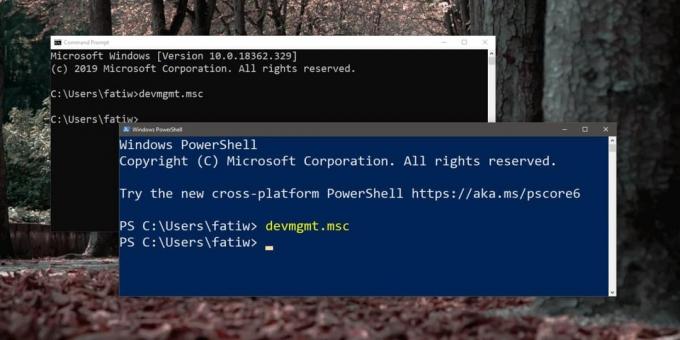
Premijos metodas: „Device Manager“ kelias
Yra dar vienas būdas atidaryti „Device Manager“, nors po Valdymo skydo metodo tai yra mažiausiai patogu eilutė. „File Explorer“ eikite į šią vietą. Aplankas, kurį pasirinkote sistemoje „System32“, gali skirtis, tačiau jums reikia pasirinkti kalbos aplanką, atsižvelgiant į tai, kurią kalbą naudojate darbalaukyje, pvz. lt JAV arba tiesiog en.
C: \ Windows \ System32 \ lt-LT
Čia ieškokite programos, vadinamos devmgmt.msc, ir paleiskite ją.

Paieška
Naujausios žinutės
Kaip paleisti JAR failą Windows
„Windows“ programos dažniausiai pakuojamos kaip diegimo programos a...
Pridėkite spausdinimo parinktį prie PDF failo dešiniuoju pelės mygtuku spustelėkite kontekstinį meniu „Windows 8“
Ankstyvieji „Windows 8“ vartotojų leidimų paketai žmonėms sukėlė da...
Nukopijuokite kelią, pakeiskite vaizdų dydį ir įdiekite šriftus iš „Windows 8“ kontekstinio meniu
Kai kurie „Windows“ elementai žymiai pagerina produktyvumą. Tarp tų...